7.1.3 生成腰形环槽特征
1)在绘图区选取图7-9所示异形底板的上表面,然后单击按钮 进入草图绘制环境。利用圆绘制命令、圆弧绘制命令、裁剪命令、尺寸标注命令绘制图7-10所示的截面草图。绘图过程中可随时按键盘的空格键,弹出捕捉点快捷菜单,从而加快绘图速度。
进入草图绘制环境。利用圆绘制命令、圆弧绘制命令、裁剪命令、尺寸标注命令绘制图7-10所示的截面草图。绘图过程中可随时按键盘的空格键,弹出捕捉点快捷菜单,从而加快绘图速度。
2)再次单击按钮 ,退出草图绘制环境。
,退出草图绘制环境。
3)单击拉伸增料按钮 ,此时系统弹出【拉伸增料】对话框,如图7-11所示。在该对话框中设定拉伸类型为【固定深度】,并设定深度值为“15”,用鼠标选取拉伸对象为绘制的腰形凸台截面草图。单击【确定】按钮,完成腰形凸台的创建,如图7-12所示。
,此时系统弹出【拉伸增料】对话框,如图7-11所示。在该对话框中设定拉伸类型为【固定深度】,并设定深度值为“15”,用鼠标选取拉伸对象为绘制的腰形凸台截面草图。单击【确定】按钮,完成腰形凸台的创建,如图7-12所示。
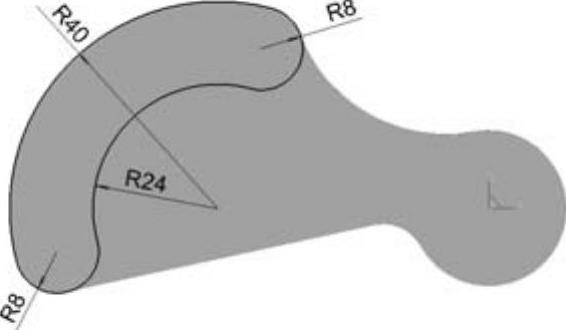
图7-10 腰形凸台截面草图

图7-11 【拉伸增料】对话框
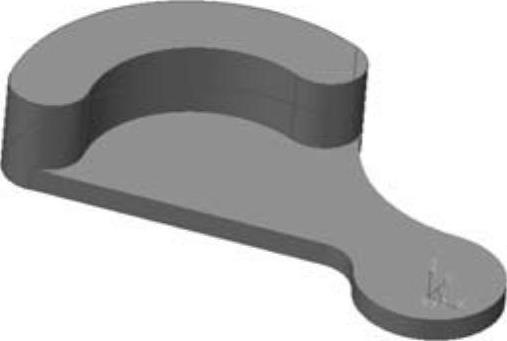
图7-12 生成腰形凸台
4)单击过渡按钮 进入圆角过渡命令,系统弹出【过渡】对话框,如图7-13所示。在【过渡】对话框中设置【半径】为“1”,【过渡方式】为【等半径】。根据系统状态栏提示,用鼠标选取图7-12的腰形凸台与异形底板上表面交线。单击【确定】按钮,完成过渡圆角特征点创建,如图7-14所示。
进入圆角过渡命令,系统弹出【过渡】对话框,如图7-13所示。在【过渡】对话框中设置【半径】为“1”,【过渡方式】为【等半径】。根据系统状态栏提示,用鼠标选取图7-12的腰形凸台与异形底板上表面交线。单击【确定】按钮,完成过渡圆角特征点创建,如图7-14所示。
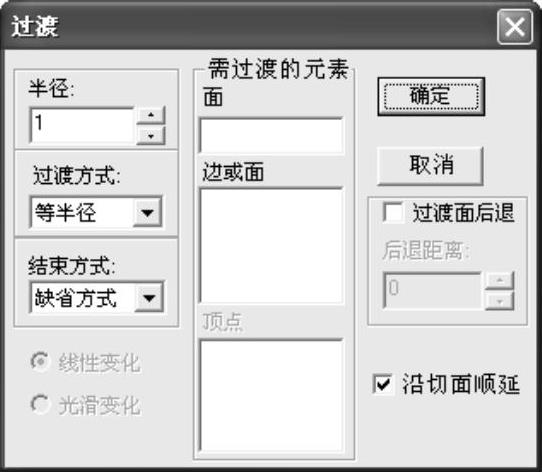
图7-13 设置过渡命令参数
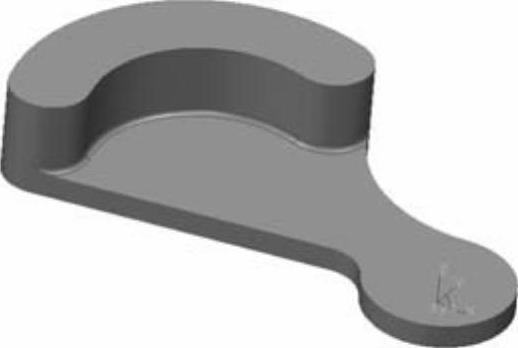
图7-14 创建过渡圆角
5)在绘图区选取腰形凸台的上表面,然后单击按钮 进入草图绘制环境。选择【造型】—【曲线生成】—【相贯线】菜单命令,然后选取图7-15所示的腰形凸台上表面边线,生成曲线。
进入草图绘制环境。选择【造型】—【曲线生成】—【相贯线】菜单命令,然后选取图7-15所示的腰形凸台上表面边线,生成曲线。
6)选择【造型】—【曲线生成】—【等距线】菜单命令,设置等距距离为“3”,以【单个曲线】形式创建等距线,如图7-16所示。注意选取等距方向要一致。创建完毕后将参照曲线删除。

图7-15 选取实体边界线

图7-16 生成等距曲线
7)再次单击按钮 ,退出草图绘制环境。
,退出草图绘制环境。
8)单击拉伸除料按钮 ,此时系统弹出【拉伸除料】对话框,如图7-17所示。在该对话框中设定拉伸类型为【贯穿】,用鼠标选取拉伸对象为绘制的等距曲线。单击【确定】按钮,完成腰形环槽特征创建,如图7-18所示。
,此时系统弹出【拉伸除料】对话框,如图7-17所示。在该对话框中设定拉伸类型为【贯穿】,用鼠标选取拉伸对象为绘制的等距曲线。单击【确定】按钮,完成腰形环槽特征创建,如图7-18所示。

图7-17 【拉伸除料】对话框

图7-18 生成腰形环槽
